Linux任务故障速查:1分钟定位和解决cron问题
发布时间: 2024-12-11 17:32:54 阅读量: 5 订阅数: 11 


Linux中的定时任务管理:深入理解和使用cron
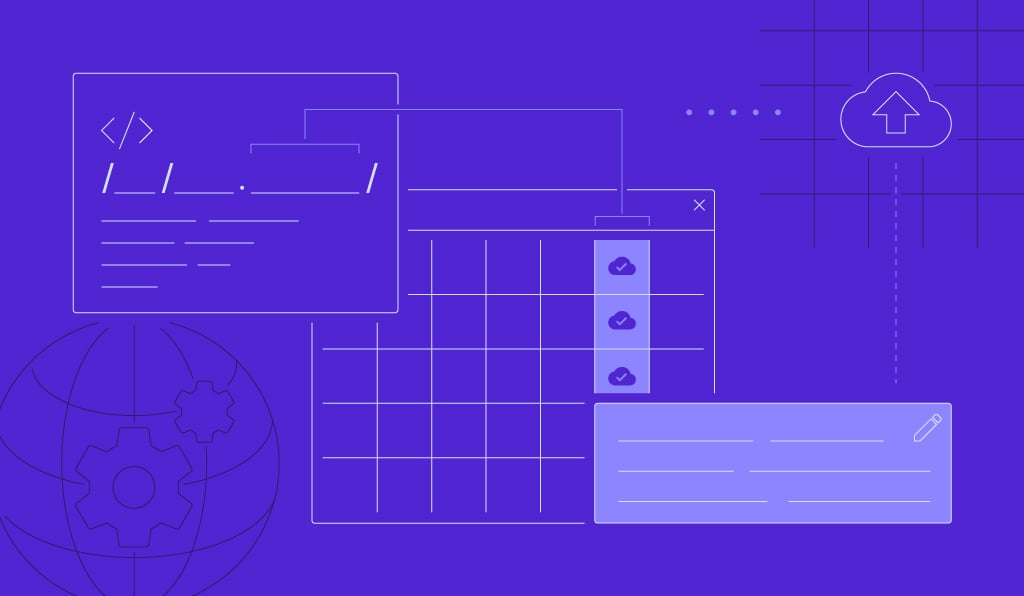
# 1. cron守护进程概述
cron守护进程是Unix/Linux系统中用于周期性执行任务的一个基础工具,它根据用户设置的计划(通常是配置文件中的crontab条目)来自动执行命令或脚本。通过cron,用户可以安排定时任务在特定时间或间隔重复执行,比如清理日志文件、备份数据、定时检查系统健康状态等。
系统中的cron服务通常由cron守护进程提供,该服务按照预设时间周期性地运行用户定义的任务。使用cron进行任务调度的优势在于它不依赖于用户是否登录系统,并且可以精确到分钟甚至更细粒度的时间安排。
在接下来的章节中,我们会详细介绍如何管理和监控cron作业,以及如何优化这些任务以提高系统效率和可靠性。此外,我们还将探讨在遇到任务执行失败或其他相关故障时的诊断与修复策略,并通过实践案例来加深理解和应用。
下面,我们将从cron守护进程的配置和监控开始,逐步深入到故障诊断、修复以及预防措施,最后通过真实案例来展示如何快速定位并解决cron相关问题。
# 2. cron作业的管理与监控
## 2.1 cron的配置基础
### 2.1.1 cron的配置文件结构
cron作业的配置文件通常位于`/etc/cron.*`目录下,常见的配置文件包括`/etc/crontab`和`/etc/cron.d/*`。该配置文件主要由六个字段组成,分别是分、时、日、月、星期、用户名和要执行的命令,字段之间用空格或Tab键分隔。例如:
```plaintext
* * * * * username command-to-execute
```
在`/etc/crontab`文件中,第一列是分钟(0-59),第二列是小时(0-23),第三列是日(1-31),第四列是月(1-12),第五列是星期(0-7,其中0和7都代表星期天),第六列是执行命令的用户,最后一列是要执行的命令。
### 2.1.2 创建和编辑cron作业
要创建一个新的cron作业,可以通过`crontab`命令来编辑当前用户的crontab文件。执行以下命令来添加或修改作业:
```bash
crontab -e
```
该命令将打开一个编辑器,允许你编辑当前用户的cron作业。每行写一个作业,如下所示:
```plaintext
# 每天凌晨1点执行备份脚本
0 1 * * * /path/to/backup_script.sh
```
保存并退出编辑器后,cron将自动读取新的配置并开始按照指定的时间表执行任务。
## 2.2 监控cron作业执行状态
### 2.2.1 日志文件的作用与查看方法
cron作业的执行情况会被记录在系统日志中。在大多数Linux发行版中,cron作业的日志通常记录在`/var/log/cron`文件中。可以通过以下命令查看日志:
```bash
sudo tail -f /var/log/cron
```
这条命令会实时显示cron日志文件的内容,帮助你追踪作业的执行状态。当然,不同的系统可能会有不同的日志配置,有时候cron日志也可能被记录在`/var/log/syslog`或`/var/log/messages`文件中。
### 2.2.2 使用mail命令查看cron作业输出
如果你的cron作业配置了通过邮件发送执行结果,你可以使用`mail`命令来查看这些输出。首先确保邮件服务已经安装并且配置正确,然后运行:
```bash
mail -u username
```
这个命令将展示当前用户`username`收件箱中的邮件列表,你可以选择相应的邮件来查看cron作业的输出内容。
## 2.3 cron作业的调度与优化
### 2.3.1 常见调度策略
cron作业的调度策略需要根据实际需求来制定,常见的策略包括:
- 固定时间点:例如每天早上9点执行任务。
- 某个时间段:例如每晚10点到早上6点之间执行。
- 特定事件触发:例如磁盘空间低于某个阈值时执行清理脚本。
每种策略都应根据实际业务情况和系统性能进行合理安排,避免因为不必要的作业执行而影响系统性能。
### 2.3.2 脚本性能的优化技巧
要优化cron作业的脚本性能,你可以考虑以下几点:
- **脚本的响应时间**:使用更高效的命令或脚本语言,比如使用`awk`代替`sed`来处理文本数据。
- **内存使用**:确保脚本不会消耗过多的内存,避免对系统造成负担。
- **磁盘I/O**:尽量减少磁盘操作,比如缓存结果到内存,然后定期同步到磁盘。
- **并发执行**:合理安排作业,避免在同一时间执行大量需要大量资源的作业。
下面是一个简单的shell脚本示例,展示了如何有效地输出当前日期和时间,而不是调用一个较慢的命令来获取相同的信息:
```bash
#!/bin/bash
# 输出当前日期和时间,使用date命令的优化选项
# 使用+%s获取时间戳并转换为本地时间
local_time=$(date -d @$(( $(date +%s) + 1800 )) +"%F %T")
echo "Local Time: $local_time"
```
在这个例子中,`+%s`选项用于获取时间戳,然后通过添加偏移量(在这个例子中是1800秒,即半小时)来转换为本地时间,这比使用`date`命令的`+%F %T`选项直接格式化时间更为高效。
# 3. Linux任务故障诊断
Linux系统中的cron作业是自动化任务执行的关键组件,因此,当cron作业不执行时,系统管理员需要迅速而准确地诊断问题的根源。本章将深入探讨cron作业不执行的原因分析、如何排查作业调度冲突,以及系统资源影响的识别与处理方法。
## 3.1 cron作业不执行的原因分析
### 3.1.1 环境变量问题
环境变量在cron作业的执行过程中扮演着重要角色。如果作业在命令行中可以正常执行,但在cron中无法运行,通常是因为环境变量设置不一致所致。
#### 问题诊断
在命令行中设置的环境变量不会直接传递给cron作业,因为cron作业通常是在一个非常受限的环境中运行的。以下是一个常见的诊断步骤:
1. 使用`env`命令查看当前用户的环境变量。
2. 编辑cron作业文件,检查是否有硬编码的环境变量设置。
3. 使用`crontab -l`列出当前用户的所有cron作业。
#### 解决方案
- 在cron作业中显式地设置环境变量。例如,在crontab文件中添加如下行:
```bash
PATH=/usr/bin:/bin
PYTHONPATH=/path/to/python/modules
```
- 将环境变量的设置写入到用户的`.bashrc`或`.profile`文件中,然后确保cron作业是在登录shell环境中执行。
### 3.1.2 权限设置不当
权限问题可能导致cron作业无法执行。cron作业需要适当的文件系统权限以及可能需要的特殊权限。
#### 问题诊断
- 检查cron作业的执行文件权限是否正确。使用`ls -l`命令查看。
- 确认cron作业需要访问的文件和目录权限是否允许cron用户访问。
```bash
ls -l /path/to/cron/job/script
```
#### 解决方案
- 如果需要,给予执行文件和相关目录足够的权限。例如,使用`chmod`和`chown`命令修改权限和所有者:
```bash
chmod 755 /path/to/cron/job/script
chown user:user /path/to/cron/job/script
```
- 如果作业需要root权限,考虑使用sudo来执行或修改`/etc/sudoers`配置,为cron作业提供无需密码的sudo执行权限。
## 3.2 排查cron作业调度冲突
### 3.2.1 作业时间重叠的检测
有时候,多个cron作业被安排在同一时间执行,这可能会导致资源争夺或作业执行失败。
#### 问题诊断
- 使用`crontab -l`查看所有计划执行的作业。
- 分析作业执行时间是否有重叠,并确定哪些作业会受到影响。
#### 解决方案
- 重新规划作业的执行时间,避免冲突。
- 如果可能,将部分作业合并为一个,或者重新编写作业以并行执行。
### 3.2.2 依赖关系的建立与管理
某些cron作业可能依赖于其他作业的完成。当依赖关系未能正确处理时,会导致作业无法按预期执行。
#### 问题诊断
- 使用流程图来表示作业间的依赖关系。
- 利用工具如`graphviz`来可视化这些依赖。
```mermaid
graph LR
A[作业A] --> B[作业B]
B --> C[作业C]
```
#### 解决方案
- 使用条件判断或脚本逻辑来实现作业间的依赖控制。
- 利用cron的特殊标记如`@reboot`来安排依赖特定系统事件的作业执行。
## 3.3 系统资源影响的识别与处理
### 3.3.1 CPU与内存资源的监控
高负载系统上,资源限制可能会导致cron作业执行失败或延时。
#### 问题诊断
- 使用`top`或`htop`命令来监控实时资源使用情况。
- 检查`/var/log/syslog`或`/var/log/messages`来查看系统是否有资源不足的错误记录。
#### 解决方案
- 根据监控结果调整cron作业的执行时间,避免在系统负载高峰期间运行。
- 如果资源短缺是一个持续问题,考虑升级硬件或优化系统性能。
### 3.3.2 磁盘空间与I/O性能的考量
磁盘空间不足或I/O性能低下也会对cron作业的执行产生负面影响。
#### 问题诊断
- 使用`df`命令来检查磁盘空间使用情况。
- 使用`iostat`或`iotop`来监控I/O使用情况。
```bash
df -h
iostat -x
```
#### 解决方案
- 定期清理不再需要的文件和临时文件,释放磁盘空间。
- 如果I/O瓶颈是持续问题,考虑增加磁盘缓存、升级存储设备或优化磁盘访问策略。
通过本章节的介绍,我们可以看到,深入理解cron作业的运行机制和系统环境对有效诊断和解决Linux任务故障至关重要。无论是环境变量的问题还是资源的限制,都要求系统管理员具备细致入微的分析能力和解决问题的能力。在下一章中,我们将讨论故障的修复与预防措施,以进一步确保cron作业的稳定性和可靠性。
# 4. Linux任务故障修复与预防
在IT系统中,各种任务和作业的稳定运行是保障业务连续性的关键。cron作业作为Linux系统中重要的任务调度工具,其故障的发生可能会对系统和业务产生严重影响。本章将深入探讨如何修复Linux任务中的故障,并构建有效的预防机制,确保cron作业的稳定运行。
## 4.1 快速修复cron作业的方法
### 4.1.1 使用cron的调试模式
为了快速定位cron作业的问题,可以利用cron的调试模式。通过调试模式,我们可以观察到cron作业的调度和执行过程,从而确定问题发生的具体环节。
#### 调试步骤
1. 首先,确保cron守护进程正在运行。
2. 修改目标cron作业的执行指令,在命令前加上`/bin/bash -x`前缀,这会在执行时打印详细的调试信息。
```bash
# 示例:将原本的cron作业指令
* * * * * /path/to/your_script.sh
# 修改为带有调试的命令
* * * * * /bin/bash -x /path/to/your_script.sh
```
3. 保存配置文件并等待cron作业的下次调度执行。
4. 观察日志文件,通常cron作业的输出会被重定向到`/var/log/cron`文件中,通过查看该日志文件可以分析输出的调试信息。
```bash
# 查看cron作业输出的日志信息
grep CRON /var/log/syslog
```
#### 代码逻辑分析
- `/bin/bash -x`:这是一个bash的调试选项,它会打印出执行的命令和它们的参数。
- 调试信息会被记录到`/var/log/syslog`中,这是因为cron作业的输出通常被重定向到系统日志中。
- 使用`grep`命令是为了从系统的其他日志信息中筛选出cron相关的输出。
通过这种方式,我们可以获取到作业执行的详细过程和可能的错误信息,从而进行针对性的修复。
### 4.1.2 系统级别的故障排除步骤
系统级别的故障排除需要我们遵循一套标准流程,以确保可以全面检查可能的问题点。
#### 排除流程
1. **检查cron服务状态**:
```bash
systemctl status cron.service
```
确保cron服务正在正常运行。
2. **审核cron日志**:
```bash
cat /var/log/cron.log | grep ERROR
```
查找日志中是否有错误信息,重点观察`ERROR`级别的日志。
3. **检查系统资源**:
```bash
top
df -h
```
查看CPU和内存的使用情况以及磁盘空间的占用。
4. **检查权限和环境变量**:
确保cron作业的用户有足够的权限执行任务,并且环境变量被正确设置。
通过上述流程,我们能够从系统级别的角度全面地检查和修复可能出现的问题。这不仅包括直接与cron作业相关的排查,还包括了对系统资源和服务状态的检查,以确保故障的原因被准确地识别和处理。
## 4.2 定期维护cron作业的流程
### 4.2.1 清理无用的cron作业
随着时间的推移,可能会有不再需要的cron作业积累在系统中。这些作业不仅占用系统资源,还可能引起冲突和错误。
#### 清理步骤
1. **列出所有cron作业**:
```bash
crontab -l
```
这将列出当前用户的cron作业列表。
2. **检查每个作业的有效性**:
对于列表中的每个作业,检查其是否仍然有效并且有意义。
3. **删除无用的cron作业**:
```bash
crontab -e
```
编辑cron作业列表并删除不再需要的条目。
#### 表格:检查cron作业的有效性
| 作业ID | 描述 | 是否需要继续执行 |
| ------ | -------------- | ---------------- |
| 1 | 备份脚本 | 是 |
| 2 | 测试脚本 | 否 |
| ... | ... | ... |
通过表格记录每个作业的状态,有助于我们决定是否保留或删除相应的cron作业。
### 4.2.2 更新和优化cron脚本
随着业务的发展和技术的更新,一些旧的cron脚本可能需要进行更新和优化,以提高效率和性能。
#### 优化步骤
1. **审查脚本逻辑**:
仔细检查脚本的逻辑,确认是否还有优化的空间,例如通过减少不必要的循环和条件判断。
2. **更新依赖的软件包**:
如果脚本依赖于某些外部软件包,检查这些软件包是否有更新版本。
3. **性能测试**:
对脚本进行性能测试,确保更新或优化后的脚本运行效率更高。
```bash
time /path/to/your_script.sh
```
4. **部署更新后的脚本**:
替换旧的cron作业脚本为更新后的版本,并监控其执行情况。
通过定期的维护和优化,我们可以确保cron作业始终以最高的效率运行,并且避免因过时的脚本导致的潜在故障。
## 4.3 构建故障预防机制
### 4.3.1 cron作业的备份策略
在cron作业发生故障后能够迅速恢复是保障业务连续性的重要一环。因此,制定一个有效的备份策略是非常有必要的。
#### 备份步骤
1. **选择备份策略**:
根据业务的需求和资源情况选择全量备份或增量备份。
2. **自动备份脚本编写**:
编写脚本自动化备份cron作业。脚本可以包括当前所有用户的cron作业以及系统级的cron作业。
```bash
# 示例:备份当前用户的cron作业
crontab -l > ~/cron_backup_$(date +%Y%m%d%H%M).txt
```
3. **定期执行备份**:
使用cron作业来定期执行备份脚本。
4. **存储备份文件**:
将备份文件存放到远程服务器或云存储中,以防本地发生硬件故障。
通过上述策略,即便在发生故障时,我们也能够快速从备份中恢复,降低故障带来的损失。
### 4.3.2 建立监控和报警系统
为了预防潜在的故障,建立一套完善的监控和报警系统是必不可少的。
#### 监控和报警步骤
1. **选择监控工具**:
根据业务需求选择合适的监控工具,如Nagios、Zabbix或Prometheus等。
2. **配置监控规则**:
根据需要监控的指标设置规则,如作业执行时间、作业成功/失败次数等。
3. **设置报警阈值**:
设置合理的阈值,当指标超出预期范围时触发报警。
4. **集成邮件和短信报警**:
将监控系统与邮件和短信服务集成,确保相关人员能够及时收到报警信息。
5. **定期测试报警系统**:
定期测试报警机制确保其在关键时刻能够正常工作。
通过这些策略,我们可以及时发现并响应可能的故障,从而提高系统的稳定性和可靠性。
以上是第四章关于Linux任务故障修复与预防的内容,通过对cron作业的快速修复、定期维护和构建故障预防机制的详细介绍,提供了从故障解决到预防的完整流程。这些策略和步骤能够帮助IT从业者更有效地管理Linux任务和作业,保证系统的稳定和业务的连续性。
# 5. 实践案例:1分钟定位和解决cron问题
## 5.1 实战演练:故障定位
### 5.1.1 常见故障实例分析
在实际的工作中,cron作业的故障类型繁多,但通常可以归结为几类基本问题。以下是几个常见的故障实例:
- **调度错误**:作业未能按预定时间执行,可能是因为crontab文件中的时间设置不正确。
- **权限问题**:由于权限设置不当导致cron作业无法执行。
- **环境变量问题**:作业依赖的环境变量未设置或设置不正确。
- **系统资源不足**:系统资源(如CPU、内存、磁盘I/O)紧张导致作业无法执行。
- **脚本错误**:脚本本身存在语法错误或者逻辑错误。
### 5.1.2 快速定位问题的技巧
为了快速定位上述问题,你可以按照以下步骤进行排查:
1. **检查日志文件**:查看cron的日志文件,如`/var/log/cron`,通常可以找到作业执行失败的原因。
2. **使用`crontab -l`命令**:列出当前用户的cron作业,检查时间设置是否正确。
3. **检查环境变量**:使用`env`命令查看当前环境变量设置,确保cron作业的运行环境与预期一致。
4. **检查权限**:确保cron作业文件的权限设置允许cron进程执行。
5. **检查系统资源**:使用`top`、`free`等命令检查系统资源使用情况,确认是否有资源瓶颈。
## 5.2 实战演练:问题解决
### 5.2.1 实际故障的解决方案
假设你遇到了一个作业定时执行失败的问题,具体故障现象和解决步骤如下:
- **故障现象**:一个每晚执行的备份脚本没有运行。
- **问题定位**:
1. 查看`/var/log/cron`发现作业执行时出现权限拒绝错误。
2. 检查脚本文件权限,发现脚本没有执行权限。
- **故障解决**:
1. 通过命令`chmod +x /path/to/backup_script.sh`为脚本添加执行权限。
2. 确认作业时间设置正确后重新提交cron作业。
### 5.2.2 标准化故障响应流程
建立标准化的故障响应流程是提高故障处理效率的关键。具体流程如下:
1. **故障发现**:通过监控系统及时发现故障。
2. **初步分析**:根据预定义的故障类型快速定位可能的原因。
3. **详细检查**:执行上述提到的快速定位问题的技巧。
4. **故障解决**:根据分析结果进行故障处理。
5. **恢复验证**:验证故障是否已经解决,并检查系统的整体运行情况。
## 5.3 总结与思考
### 5.3.1 定位与解决问题的策略总结
在处理cron作业故障时,以下几点策略至关重要:
- **日志的重要性**:日志是诊断故障的第一手资料,应定期检查和分析。
- **预防措施**:定期维护cron作业,更新脚本和清理无用作业,可以预防大部分常见故障。
- **标准化流程**:建立和遵循标准化的故障响应流程,可以加快故障响应和处理速度。
### 5.3.2 从经验中学习和改进
每个故障都是学习和改进的机会。在处理完故障之后,应总结经验教训,优化工作流程,强化监控和预防措施,从而提高系统稳定性和运维效率。
0
0






